
Opi tekemään omia karaokekappaleita käyttämällä hienoa työkalua, jonka avulla voit jakaa kappaleen ja musiikin tehdäksesi karokesi ja hankkiaksesi prefektin karoken. Noudata siis koko opasta jatkaaksesi.
Mitkä ovat karaokekappaleet? Nämä ovat musiikkikappaleita, joista laulu on riisuttu pois ja siten tuloksena olevaa kappaletta voitaisiin käyttää muihin tarkoituksiin. Prosessi laulun poistamiseksi musiikkikappaleista on riittävän yksinkertainen, sinun tarvitsee vain käsitellä laulu kappaleen kahdesta osasta, yksi osa kanavasta kuljettaa noin puolet laulusta ja toinen kanava kantaa loput laulusta. se. Kun jokin näistä kanavista on käännetty, se kumoaa toisen kanavan vaikutuksen ja näin ollen pääset ulos kappaleesta, jossa laulu on poistettu. Prosessi ei olisi niin helposti ymmärrettävissä pelkän teorian kautta, joten olemme kirjoittaneet koko työmenetelmästä sen tekemiseen tässä artikkelissa. Käyttämällä Audacityn musiikkieditoria tiedät kuinka laulu voidaan poistaa musiikkikappaleista ja siten saada karaokekappaleita. Lue vain koko artikkeli tietääksesi menetelmästä!
Kuinka tehdä omia karaokekappaleita
Menetelmä on melko yksinkertainen ja helppo, ja sinun on vain noudatettava yksinkertaista opasta Androidin muuttamiseen Macin langattomaksi flash-asemaksi. Joten seuraa alla olevaa ohjetta jatkaaksesi.
Omien karaokekappaleiden tekeminen:
1. Lataa ja asenna ensin ilmainen musiikkieditori nimeltä “Audacity” tietokoneellesi. Jos sinulla on jo tämä asennettuna, voit ohittaa tämän vaiheen. Kun olet saanut Audacityn, avaa se vain laitteessasi, mutta ennen sitä sinun on tehtävä joitain muutoksia Audacityyn. Sinun on asennettava jopa LAME MP3 Encoder Audacityyn lisäosana ja huomaa, että tämä enkooderi ei ole saatavilla oletusarvoisen Audacityn kanssa. Voit asentaa kooderin lataamalla sen ilmaiseksi TÄÄLTÄ ja sitten suorittaa sen EXE-perustiedostona.
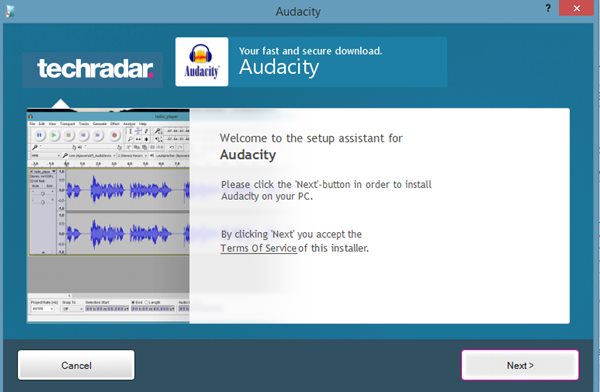
2. Vedä ja pudota Audacity-ikkunassa musiikkikappaleesi, johon haluat tehdä muutoksia. Näet musiikkikappaleesi aaltomuodossa Audacityn sisällä, aaltomuodon vasemmalla puolella kappaleen nimen lisäksi näet mustan alaspäin osoittavan nuolen. Napsauta vain sitä mustaa nuolta ja valitse sitten näkyviin tulevista vaihtoehdoista “Jaa stereoraita” -vaihtoehto.
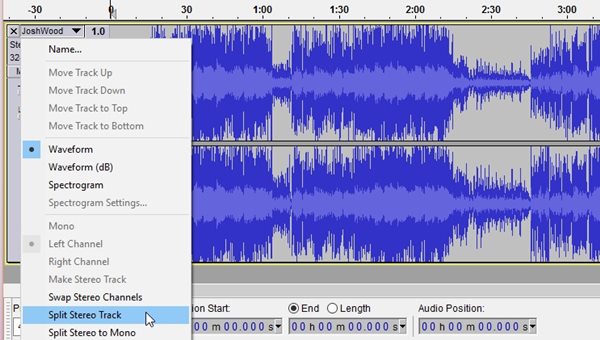
3. Tämä jakaa kappaleesi eri osiin, josta sinun tulee kaksoisnapsauttaa alempaa raitaa valitaksesi sen ja sen jälkeen sinun on käytettävä Invert-tehostetta. Siirry Audacity-paneelin yläosassa olevan valikon kohtaan Tehosteet> Käänteinen.
4. Napsauta sen jälkeen valikkonuolta kunkin jaetun raidan aaltomuodon vieressä ja valitse sitten vaihtoehto Mono, napsauta Tiedosto>Vie ääni. Tämä avaa ikkunan, josta voit joko muokata jaettujen raitojen metatietoja ja sen jälkeen tallentaa asetukset ja viedä jäljet.
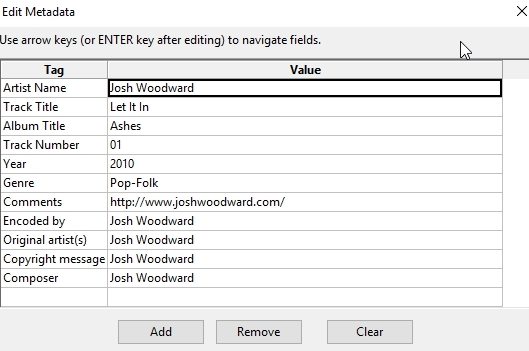
5. Nyt tulee LAME-enkooderin todellinen käyttö, se auttaisi sinua viemään kappaleet MP3-muodossa ja siten voit helposti toistaa ne millä tahansa musiikkisoittimella. Näet LAME-enkooderin kehotteen, kun viet raitojasi, ja sieltä voit määrittää vietävien raitojen muodon!
Tässä oli kyse menetelmästä, jolla voit helposti luoda omia karaokekappaleitasi ja kaikki tämä käyttämällä ilmaista musiikkieditoria Audacity. Tämän ohjelmiston avulla voit tehdä sen hyvin yksinkertaisella ja helpolla tavalla, olet todennäköisesti saanut idean yllä olevasta menetelmästä. Joten mene nyt kokeilemaan Audacityä riisuaksesi laulu musiikkikappaleista ja luodaksesi upeita tyylikappaleitasi!
